Δοκιμάστε αυτές τις γρήγορες μεθόδους τώρα
- Η παραβίαση ασφαλείας του παιχνιδιού που εντοπίστηκε Η προτροπή Fortnite δεν είναι μήνυμα σφάλματος αλλά μέτρο προς την αποτρέψτε τους χρήστες από τη χρήση cheat.
- Σε ορισμένες περιπτώσεις, αυτό το μέτρο επηρεάζει τόσο τους παίκτες με καλές όσο και κακές προθέσεις, καθώς τα συγκεκριμένα αξεσουάρ παιχνιδιού παράγουν ψευδώς θετικά αποτελέσματα.

Η παραβίαση ασφαλείας του παιχνιδιού που εντοπίστηκε στο μήνυμα σφάλματος Fortnite σχετίζεται με τη συμβατότητα του συστήματός σας με το Εύκολη δυνατότητα Anti-Cheat του παιχνιδιού.
Έτσι, όπως μπορείτε να δείτε, δεν είναι τίποτα ανησυχητικό. Όντας ένα από τα πιο παιγμένα παιχνίδια, δεν αποτελεί έκπληξη το γεγονός ότι το Fortnite είναι ένας τεράστιος στόχος για χάκερ.
Οι παίκτες χρησιμοποιούν συχνά cheat gaming για να ξεπεράσουν το παιχνίδι και το Easy Anti-Cheat είναι το μέτρο που τίθεται σε εφαρμογή η Epic Games για να περιορίσει την εξαπάτηση.
Δυστυχώς, η τεχνολογία δεν είναι Ακόμη τέλεια και αυτή η δυνατότητα επηρεάζει τους χρήστες που δεν απατούν και τους εμποδίζει να απολαύσουν το Fortnite.
Εάν αντιμετωπίζετε το πρόβλημα Fortnite που εντοπίστηκε παραβίαση ασφαλείας του παιχνιδιού, δείτε πώς μπορείτε να το διορθώσετε.
Πώς δοκιμάζουμε, εξετάζουμε και βαθμολογούμε;
Δουλέψαμε τους τελευταίους 6 μήνες για τη δημιουργία ενός νέου συστήματος αξιολόγησης σχετικά με τον τρόπο παραγωγής περιεχομένου. Χρησιμοποιώντας το, επαναλάβαμε στη συνέχεια τα περισσότερα από τα άρθρα μας για να παρέχουμε πραγματική πρακτική εξειδίκευση στους οδηγούς που φτιάξαμε.
Για περισσότερες λεπτομέρειες μπορείτε να διαβάσετε πώς δοκιμάζουμε, εξετάζουμε και βαθμολογούμε στο WindowsReport.
Ακολουθεί ένα άλλο σχετικό ζήτημα, με τα ίδια βήματα αντιμετώπισης προβλημάτων:
- Εντοπίστηκε παραβίαση ασφάλειας παιχνιδιού Fortnite κατά την έξοδο από το πρόγραμμα εκκίνησης (#00000001 / #0000000D) – αυτό το ζήτημα σχετίζεται κυρίως με το SelLedV2.exe διαδικασία, η οποία χρησιμοποιείται από το εργαλείο RGB Fusion της GIGABYTE. Διορθώστε το πρόβλημα καταργώντας το.
Πώς να διορθώσετε το σφάλμα Fortnite που εντοπίστηκαν παραβιάσεις ασφαλείας του παιχνιδιού;
1. Κάντε επανεκκίνηση του υπολογιστή σας
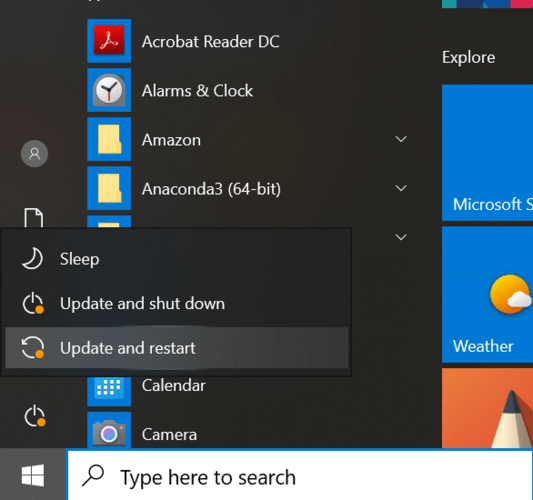
Το σφάλμα μπορεί να οφείλεται σε παλιό λογισμικό, όπως προγράμματα οδήγησης για τους ελεγκτές σας ή συσκευές εισόδου.
Εναλλακτικά, ενδέχεται να έχει ενημερωθεί το λογισμικό παιχνιδιών στο παρασκήνιο και να χρειάζεται επανεκκίνηση για να λειτουργήσει σωστά.
Είτε έτσι είτε αλλιώς, η επανεκκίνηση του υπολογιστή σας (δύο ή τρεις φορές) έχει λύσει το πρόβλημα για πολλούς χρήστες.
2. Απεγκαταστήστε ή αποσυνδέστε τον ένοχο

Αυτό που είναι πιο άσχημο σε αυτό το ζήτημα είναι ότι μπορεί να προκληθεί από μια ποικιλία περιφερειακών ή προγραμμάτων που μπορεί να είναι χρησιμοποιείται για να αποκτήσει ένα αθέμιτο πλεονέκτημα.
Για παράδειγμα, ορισμένοι ελεγκτές και μητρικές πλακέτες RBG είναι οι συνήθεις ύποπτοι. Σε αυτήν τη λύση, θα εντοπίσουμε την αιτία του προβλήματος και θα την αποσυνδέσουμε, θα την απεγκαταστήσουμε ή θα την ενημερώσουμε.
- Κλείστε όλες τις ανοιχτές εφαρμογές στον υπολογιστή σας.
- Παίξτε Fortnite και περιμένετε μέχρι να εμφανιστεί το σφάλμα.
- Πάτα το CTRL + ALT + DEL συνδυασμός.
- Κάντε κλικ στο Διαχειριστής εργασιών.
- Βρείτε μια τρέχουσα διαδικασία που σχετίζεται με το gaming.
- Κάντε δεξί κλικ στη διαδικασία και πατήστε Τέλος Διαδικασίας.
Σημείωση: Για αυτήν τη λύση, μπορείτε επίσης να αποσυνδέσετε το τρέχον χειριστήριό σας και να δοκιμάσετε εάν λάβετε το σφάλμα Fortnite που εντοπίστηκε παραβίαση ασφαλείας παιχνιδιού με διαφορετικό ζεύγος ελεγκτών.
3. Ενημερώστε τα παιχνίδια και το πρόγραμμα εκκίνησης
Παρόμοια με την πρώτη λύση, εάν η επανεκκίνηση του συστήματός σας δεν διορθώσει το πρόβλημα Fortnite που εντοπίστηκε παραβίαση ασφαλείας του παιχνιδιού, ίσως χρειαστεί να πάρετε την κατάσταση στα χέρια σας. Εάν δοκιμάσατε τις δύο πρώτες επιδιορθώσεις χωρίς τύχη, τότε η ενημέρωση του παιχνιδιού σας καθώς και του λογισμικού εκκίνησης παιχνιδιών θα απαλλαγεί από το σφάλμα.
Τα παιχνίδια Epic, Uplay και Steam ενημερώνονται αυτόματα, αλλά ποιος ξέρει; Μια ρύθμιση μπορεί να εμποδίζει την αυτόματη ενημέρωση. Θυμηθείτε, η ενημέρωση του παιχνιδιού θα διορθωθεί επίσης Κωδικός σφάλματος 91 στο Fortnite και Δεν είναι δυνατή η συμμετοχή σε πάρτι Κωδικός σφάλματος 83.
Τώρα ξέρετε τι προκαλεί την παραβίαση ασφαλείας του παιχνιδιού που εντοπίστηκε από την προτροπή Fortnite και πώς να απαλλαγείτε από αυτήν.
Οι διορθώσεις που παρέχουμε σε αυτόν τον οδηγό έχουν λειτουργήσει για πολλούς παίκτες και σίγουρα θα αφαιρέσουν το σφάλμα.
Προς την μάθετε περισσότερα για το λογισμικό Anti Cheat, διαβάστε αυτήν την ανάρτηση. Επίσης, όποτε λαμβάνετε αυτό το μήνυμα σφάλματος, αναφέρετέ το στην Epic.
Ας ελπίσουμε ότι σύντομα θα έχουμε ένα πιο έξυπνο Easy Anti-Cheat.
![0xc000012d: Η εφαρμογή δεν μπόρεσε να ξεκινήσει σωστά [Διόρθωση]](/f/c43ce345662e8922da9e439c34eb0d94.png?width=300&height=460)
![Πρέπει να κάνετε έλεγχο ταυτότητας στις Υπηρεσίες της Microsoft [Minecraft Fix]](/f/64652e6a1314221669306ccb63a532f3.png?width=300&height=460)
